
Πίνακας περιεχομένων:
- Συγγραφέας John Day [email protected].
- Public 2024-01-30 08:32.
- Τελευταία τροποποίηση 2025-01-23 14:39.
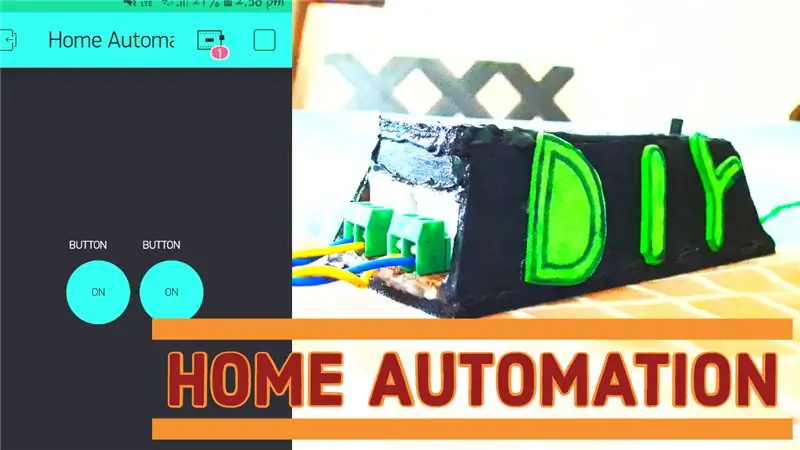


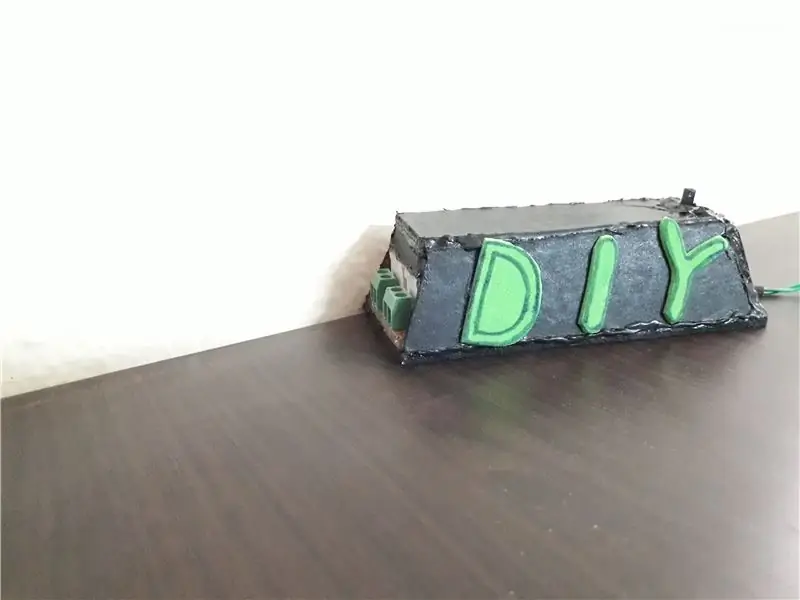
Γεια σε όλους, Σήμερα σε αυτά τα εκπαιδευτικά θα σας δείξω πώς ετοίμασα τον δικό μου αυτοματισμό στο σπίτι ως ένα βήμα προς ένα έξυπνο σπίτι χρησιμοποιώντας μια μονάδα ESP 8266 γενικά γνωστή ως nodemcu οπότε χωρίς να χάνουμε χρόνο ας ξεκινήσουμε:)
Προμήθειες
Τοπικό κατάστημα
Βήμα 1: Bill of Materials (BOM)


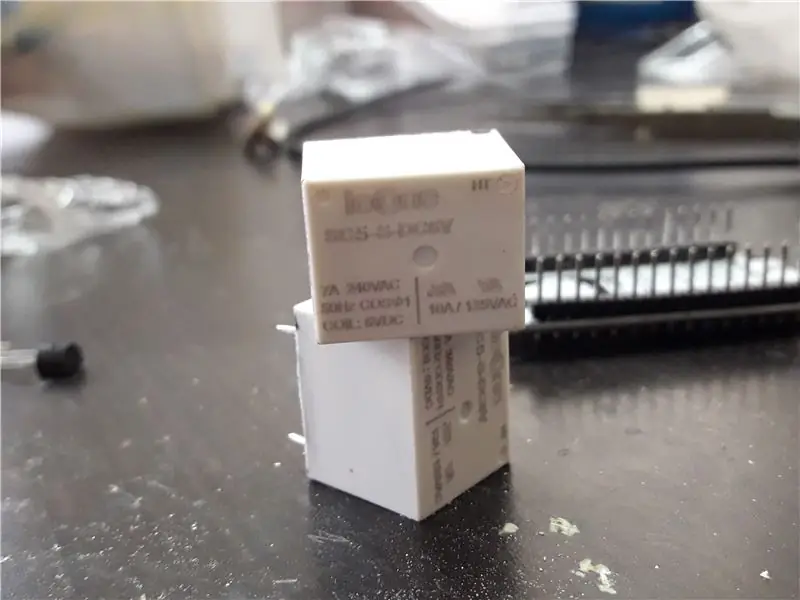
Πρώτα απ 'όλα ξεκινάμε ρίχνοντας μια ματιά στα πράγματα που απαιτούνται για αυτό το έργο τα απαιτούμενα προϊόντα περιλαμβάνουν anEsp8266 πίνακα Πίνακας ρελέ DiodesNpn τρανζίστορ χρησιμοποιούσα bc547100ohm rasistor A γενικής χρήσης κύκλωμα προσαρμογέα pcbA 5v Και επίσης μερικά συμπληρωματικά εξαρτήματα όπως τερματικά μπλοκ, σύρματα, διακόπτες κ.λπ.
Βήμα 2: Δημιουργία κυκλώματος
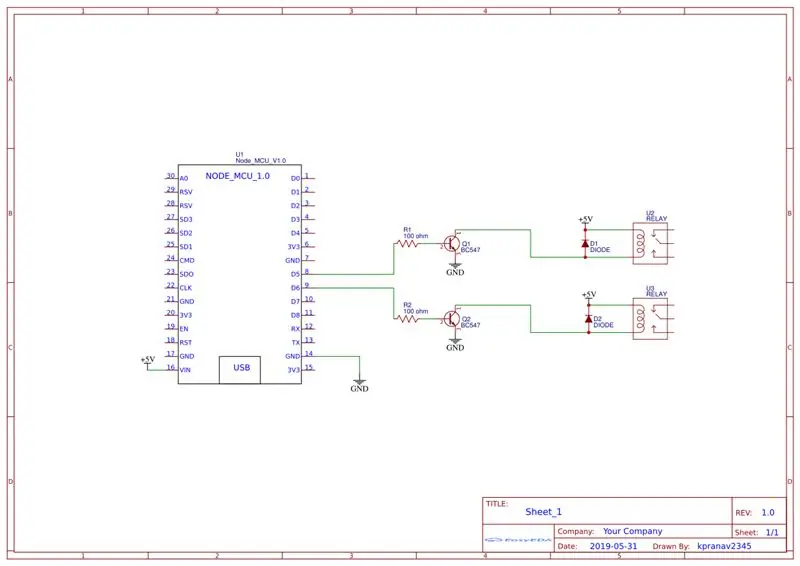
Τώρα χρειαζόμαστε ένα κύκλωμα για να οδηγήσουμε τα ρελέ μας Σχεδίασα αυτά τα απλά σχήματα για τον έλεγχο των ρελέ, μπορείτε να συνδέσετε την ακίδα του τρανζίστορ σε οποιαδήποτε ψηφιακή ακίδα του κόμβου mcu και που μπορεί να αντικατασταθεί στην εφαρμογή blynk, οπότε μην φοβάστε να χρησιμοποιήσετε οποιοδήποτε ψηφιακό καρφίτσα που σας αρέσει χρησιμοποίησα τις ακίδες D5 και D6 αντίστοιχα
Βήμα 3: Συγκόλληση και κατασκευή του κυκλώματος



Τώρα έρχεται η οικοδόμηση του κυκλώματος σε μια σανίδα, χτίζω το ίδιο κύκλωμα που συζητήθηκε παραπάνω στο pcb χωρίς καμία αλλαγή, εκτός από το ότι πρόσθεσα ένα διακόπτη διακοπής μεταξύ των δύο, αλλά αυτό δεν είναι το θέμα συζήτησης Μετά την ολοκλήρωση της συγκόλλησης, το pcb μου αρχίζει να παίρνει σχήμα και φαίνεται υπέροχο
Βήμα 4: Προγραμματισμός



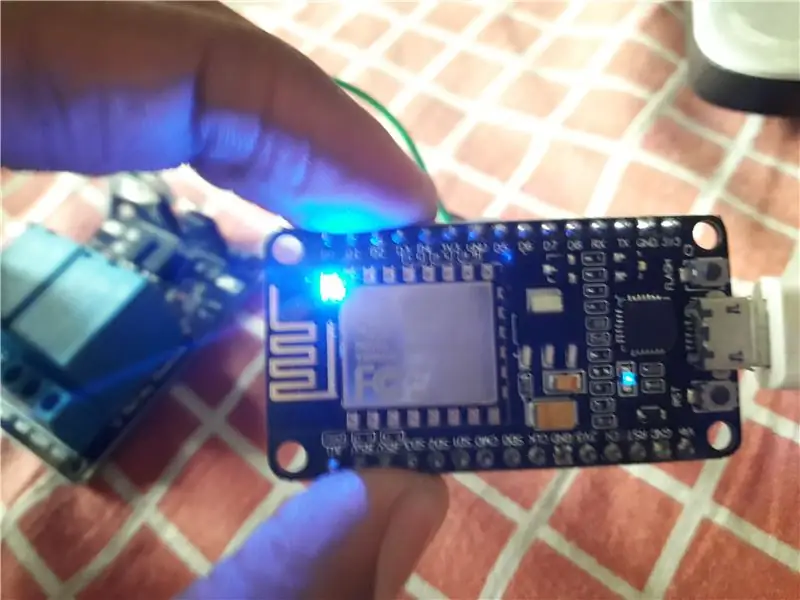
Τώρα πρέπει να προγραμματίσετε τον πίνακα esp8266Ο έβγαλε τον πίνακα από το κύκλωμα και στη συνέχεια χρησιμοποίησε ένα καλώδιο κινητής συσκευής για να το συνδέσετε στον υπολογιστή μου Τώρα πρέπει πρώτα να εγκαταστήσετε τη βιβλιοθήκη esp8266 που έχω ήδη εγκαταστήσει, αλλά εάν δεν το έχετε, πρέπει να το εγκαταστήσετε Χρειάζομαι μια εφαρμογή για να τον ελέγξω, χρησιμοποίησα την εφαρμογή blynk, έτσι πρώτα κατέβασα την εφαρμογή blynk και εγκατέστησα επίσης τη βιβλιοθήκη της στο arduino ide. Στη συνέχεια, άνοιξα αρχεία- παραδείγματα- blynk- board wifi- nodemcu Τώρα θα εμφανιστεί ένα νέο πρόγραμμα στην οθόνη σας επικολλήστε το διακριτικό ελέγχου ταυτότητας που σας παρέχεται από την εφαρμογή blynk για την οποία θα μιλήσουμε σε λίγο Στη συνέχεια θα πρέπει να δώσετε το όνομα του wifi και του κωδικού πρόσβασής σας στις αντίστοιχες θέσεις τους Τώρα απλά πρέπει να επιλέξετε τη σωστή θύρα και τον πίνακα ως nodemcu και απλώς κάντε κλικ στο μεταφορτώστε με πολλές αλλαγέςΠολύ εύκολο, έτσι δεν είναι;
Βήμα 5: Ρύθμιση της εφαρμογής Blynk
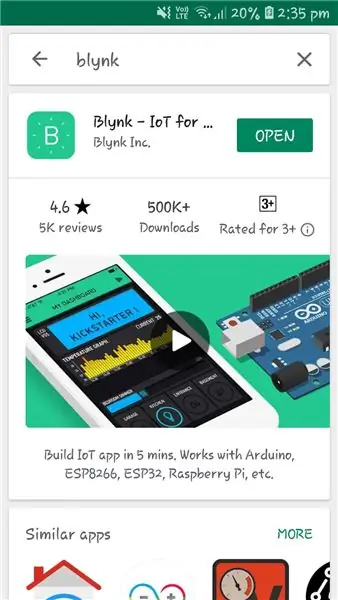
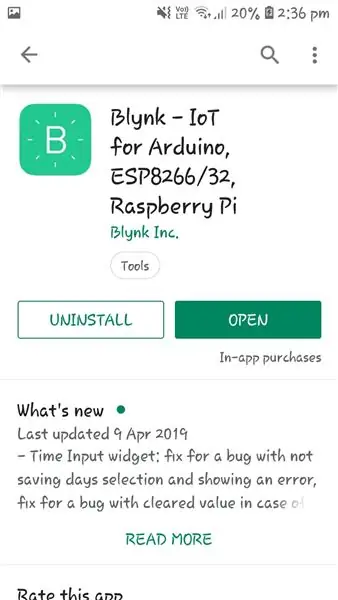
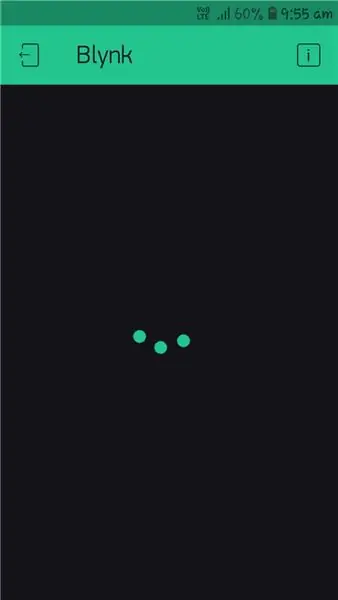
Τώρα πρώτα για να εγκαταστήσετε την εφαρμογή blynkNest πρέπει να δημιουργήσετε ένα νέο αναγνωριστικό και, στη συνέχεια, κάντε κλικ στη δημιουργία νέου έργου, επιλέξτε την επιλογή wifi και τον τύπο του πίνακα στον κόμβο mcu Τώρα θα στείλει ένα διακριτικό ελέγχου ταυτότητας στο email σας, απλά πρέπει να αντιγράψετε το ίδιο διακριτικό στο πρόγραμμα στο arduino ide όπως συζητήθηκε παραπάνω Επόμενο απλά προσθέστε 2 κουμπιά ή περισσότερα ίσα με τον αριθμό των συσκευών που θέλετε να ελέγξετε και απλώς επιλέξτε τις καρφίτσες που χρησιμοποιήσατε και μετά τελείωσε…
Βήμα 6: Είναι απλώς εθιστικό
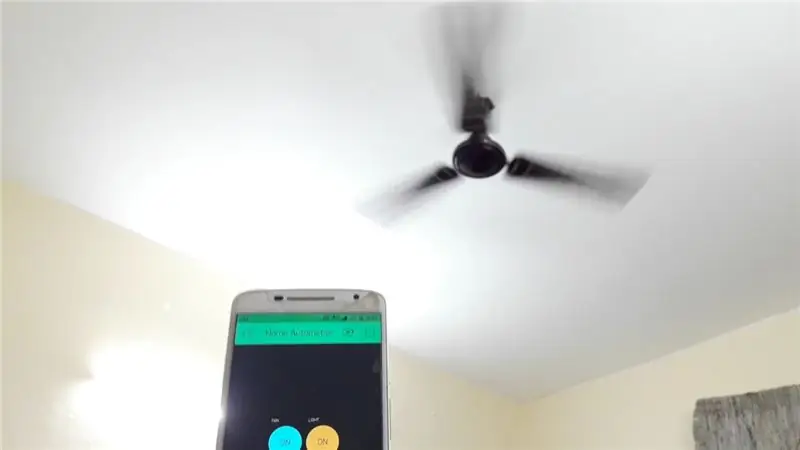
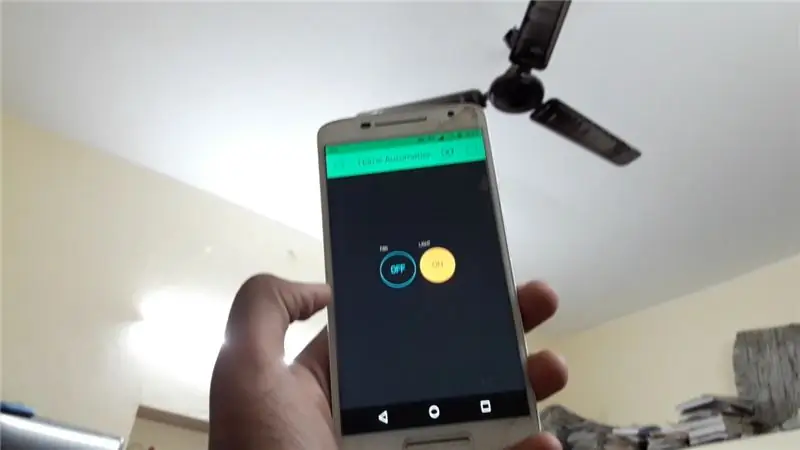
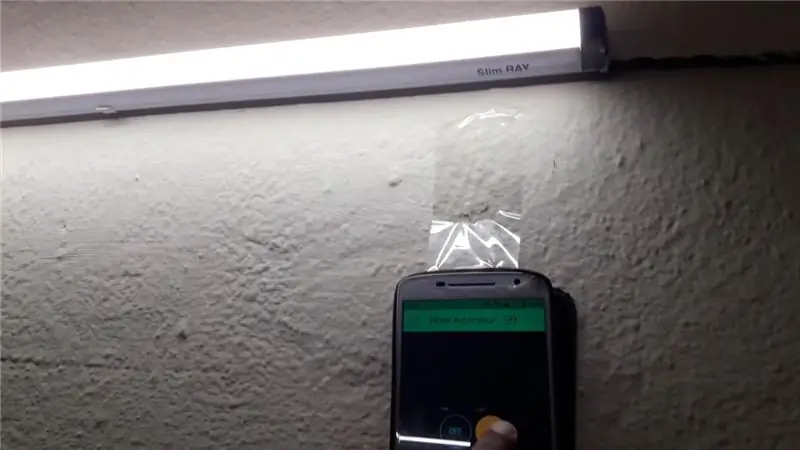
Τώρα το έργο μας έχει ολοκληρωθεί και συνδέοντάς το ως διακόπτη μπορούμε να το χρησιμοποιήσουμε για τον έλεγχο των καθημερινών μας συσκευών ως ένα βήμα προς ένα έξυπνο σπίτι. Νομίζω ότι είναι πραγματικά εθιστικόggggggggggg ……..
Συνιστάται:
Αυτοματισμός σπιτιού με Raspberry Pi χρησιμοποιώντας πίνακα ρελέ: 7 βήματα

Αυτοματισμός σπιτιού με Raspberry Pi χρησιμοποιώντας πίνακα ρελέ: Ένας μεγάλος αριθμός ανθρώπων θέλει μεγάλη άνεση αλλά σε λογικές τιμές. Νιώθουμε τεμπέληδες να φωτίζουμε τα σπίτια κάθε βράδυ όταν δύει ο ήλιος και το επόμενο πρωί, κλείνοντας ξανά τα φώτα Or για να ενεργοποιήσουμε/απενεργοποιήσουμε το κλιματιστικό/ανεμιστήρα/θερμαντήρες όπως ήταν
Αυτοματισμός σπιτιού χρησιμοποιώντας το Google Firebase: 3 βήματα

Οικιακός αυτοματισμός χρησιμοποιώντας το Google Firebase: Εισαγωγή: Αυτό είναι ένα έργο αυτοματισμού σπιτιού που χρησιμοποιεί πυροσβεστική βάση και nodeMCU. Ο πρώτος λόγος που επέλεξα το Firebase είναι επειδή μπορεί να διατηρηθεί εύκολα, έχει αναφορά προόδου, Crash Analytics κ.λπ. και ακριβώς είναι χωρίς κόστος, ώστε να μπορούμε
Αυτοματισμός σπιτιού χρησιμοποιώντας το Google Assistant και το Adafruit IO: 3 βήματα

Οικιακός αυτοματισμός χρησιμοποιώντας το Google Assistant και το Adafruit IO: Ο βοηθός Google είναι υπηρεσία φωνητικών εντολών που βασίζεται σε AI (Τεχνητή Νοημοσύνη). Χρησιμοποιώντας τη φωνή, μπορούμε να αλληλεπιδράσουμε με τον βοηθό google και μπορεί να κάνει αναζήτηση στο διαδίκτυο, να προγραμματίσει συμβάντα, να ρυθμίσει συναγερμούς, να ελέγξει συσκευές κ.λπ. Αυτή η υπηρεσία είναι διαθέσιμη στο sma
Ξεκινώντας με το χαμηλού κόστους RPLIDAR χρησιμοποιώντας το Jetson Nano: 5 βήματα

Ξεκινώντας με το χαμηλού κόστους RPLIDAR Χρησιμοποιώντας το Jetson Nano: Σύντομη επισκόπηση Η ανίχνευση και οριοθέτηση φωτός (LiDAR) λειτουργεί με τον ίδιο τρόπο όπως τα υπερηχητικά εύρεσης εύρους με παλμό λέιζερ αντί για ηχητικά κύματα. Η Yandex, η Uber, η Waymo κ.λπ. επενδύουν πολύ στην τεχνολογία LiDAR για το αυτόνομο αυτοκίνητό τους
Χαμηλού κόστους φως LED χρησιμοποιώντας παλιά μπαταρία για κινητά: 8 βήματα

Χαμηλού κόστους LED Light Χρησιμοποιώντας παλιά μπαταρία για κινητά: Αυτό είναι πολύ χαμηλού κόστους και αποδοτικό σύστημα φωτισμού LED, που χρησιμοποιεί απορρίμματα. Αυτό είναι καλύτερο από το προϊόν HOME LIGHT από εδώ και πέρα, επειδή μπορείτε να το επαναφορτίσετε από τον φορτιστή κινητού της Nokia. Περιέχει 22 LED. πολύ φωτεινό. και μπορείτε να χρησιμοποιήσετε περισσότερα
